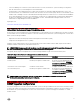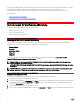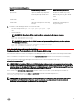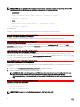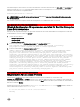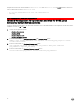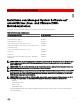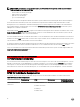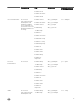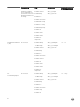Install Guide
In Red Hat Enterprise Linux 6 müssen Sie für einen automatischen Start nach einem Neustart von sblim-sfcb und openwsman die
Runlevels mit Hilfe des chkconfig-Dienstprogramms ändern. Wenn Sie zum Beispiel sblim-sfcb in den Runlevels 3 and 5
ausführen wollen, benützen Sie folgenden Befehl:
#chkconfig sblim-sfcb on --level 35
ANMERKUNG: Lesen Sie für weitere Informationen zu chkconfig und seiner Verwendung die Dokumentation des
Betriebssystems.
Das verwaltete System ist konguriert und für die Nutzung durch Server Administrator Web Server bereit.
GUID-CE361CB1-FD19-4FF3-B1DA-1CEE5B17DA3D
Winbind-Konguration für openwsman und sfcb für Red Hat Enterprise
Linux-Betriebssysteme
Befolgen Sie die folgenden Anleitungen, um openwsman und sfcb auf einer 32-Bit OMI-Installation zu kongurieren. Im Falle einer
64-Bit Installation, ersetzen Sie dies mit .
lib lib64'
1. Sichern Sie diese Dateien:
• /etc/pam.d/openwsman
• /etc/pam.d/sfcb
• /etc/pam.d/system-auth
2. Ersetzen Sie den Inhalt von /etc/pam.d/openwsman und /etc/pam.d/sfcb durch:
auth required pam_stack.so service=system-auth auth required /lib/security/
pam_nologin.so account required pam_stack.so service=system-auth
3. Ersetzen Sie den Inhalt von /etc/pam.d/system-auth durch:
%PAM-1.0 Diese Datei wird automatisch erstellt. Benutzerdefinierte Änderungen werden
bei der nächsten Autokonfiguration zerstört. auth required /lib/security/$ISA/
pam_env.so auth sufficient /lib/security/$ISA/pam_unix.so likeauth nullok auth
sufficient /lib/security/$ISA/pam_krb5.so use_first_pass auth sufficient /lib/security/
$ISA/pam_winbind.so use_first_pass auth required /lib/security/$ISA/pam_deny.so account
required /lib/security/$ISA/pam_unix.so broken_shadow account sufficient /lib/security/
$ISA/pam_succeed_if.so uid 100 quiet account [default=bad success=ok user_unknown=
ignore] /lib/security/$ISA/pam_krb5.so account [default=bad success=ok user_unknown=
ignore] /lib/security/$ISA/pam_winbind.so account required /lib/security/$ISA/
pam_permit.so password requisite /lib/security/$ISA/pam_cracklib.so retry=3 password
sufficient /lib/security/$ISA/pam_unix.so nullok use_authtok md5 shadow password
sufficient /lib/security/$ISA/pam_krb5.so use_authtok password sufficient /lib/security/
$ISA/pam_winbind.so use_authtok password required /lib/security/$ISA/pam_deny.so
session required /lib/security/$ISA/pam_limits.so session required /lib/security/$ISA/
pam_unix.so session optional /lib/security/$ISA/pam_krb5.so
GUID-A1D3EB1C-8DCA-4EC0-8E0A-E9971EA53E33
Möglichkeiten für das Libssl-Problem
Wenn die durch openwsman vorgeschriebene Bibliothek auf Ihrem System vorhanden ist, versucht das Script
autoconf_cim_component.sh, das libssl.so-Problem zu lösen. Wenn die Bibliothek jedoch nicht vorhanden ist, dann meldet das
Script das gleiche Problem. Prüfen Sie, ob die neueste Version der libssl-Bibliothek auf Ihrem System installiert ist, und erstellen Sie
dann einen Softlink mit libssl.so.
Beispiel: Falls sich bei einer 32 Bit-Installation libssl.so.0.9.8a und libssl.so.0.9.8b in /usr/lib benden, erstellen Sie
einen Softlink mit der neuesten libssl.so.0.9.8b.
• ln -sf /usr/lib/libssl.so.0.9.8b /usr/lib/libssl.so
• ldconfig
15